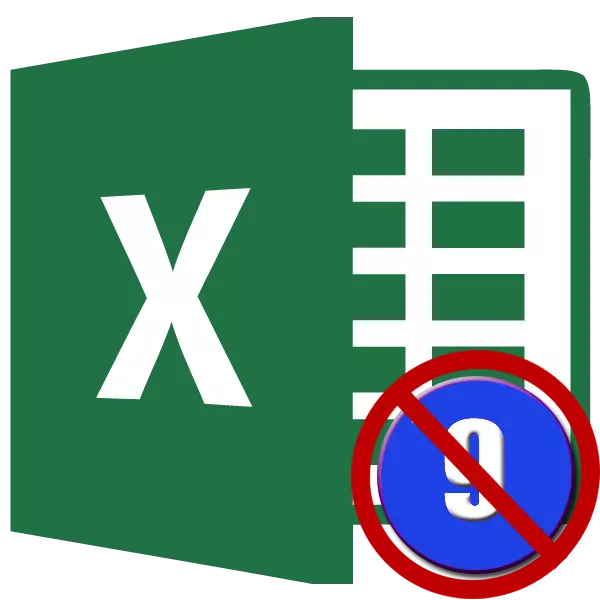
ಪುಟ ಸಂಖ್ಯೆಯು ಬಹಳ ಪ್ರಾಯೋಗಿಕ ಸಾಧನವಾಗಿದೆ, ಅದರಲ್ಲಿ ಮುದ್ರಣದಲ್ಲಿ ಡಾಕ್ಯುಮೆಂಟ್ ಅನ್ನು ಸಂಘಟಿಸಲು ಸುಲಭವಾಗುತ್ತದೆ. ವಾಸ್ತವವಾಗಿ, ಸಂಖ್ಯೆಯ ಹಾಳೆಗಳು ಸಲುವಾಗಿ ವಿಭಜನೆಯಾಗುವುದು ಸುಲಭ. ಹೌದು, ಮತ್ತು ಅವರು ಭವಿಷ್ಯದಲ್ಲಿ ಇದ್ದಕ್ಕಿದ್ದಂತೆ ಬೆರೆಸುವ ಸಂದರ್ಭದಲ್ಲಿ, ನೀವು ಅವರ ಸಂಖ್ಯೆಗಳ ಪ್ರಕಾರ ತ್ವರಿತವಾಗಿ ಮುಚ್ಚಿಹೋಗಬಹುದು. ಆದರೆ ಡಾಕ್ಯುಮೆಂಟ್ನಲ್ಲಿ ಸ್ಥಾಪಿಸಿದ ನಂತರ ಕೆಲವೊಮ್ಮೆ ಈ ಸಂಖ್ಯೆಯನ್ನು ತೆಗೆದುಹಾಕಬೇಕಾಗುತ್ತದೆ. ಇದನ್ನು ಹೇಗೆ ಮಾಡಬಹುದೆಂದು ವ್ಯವಹರಿಸೋಣ.
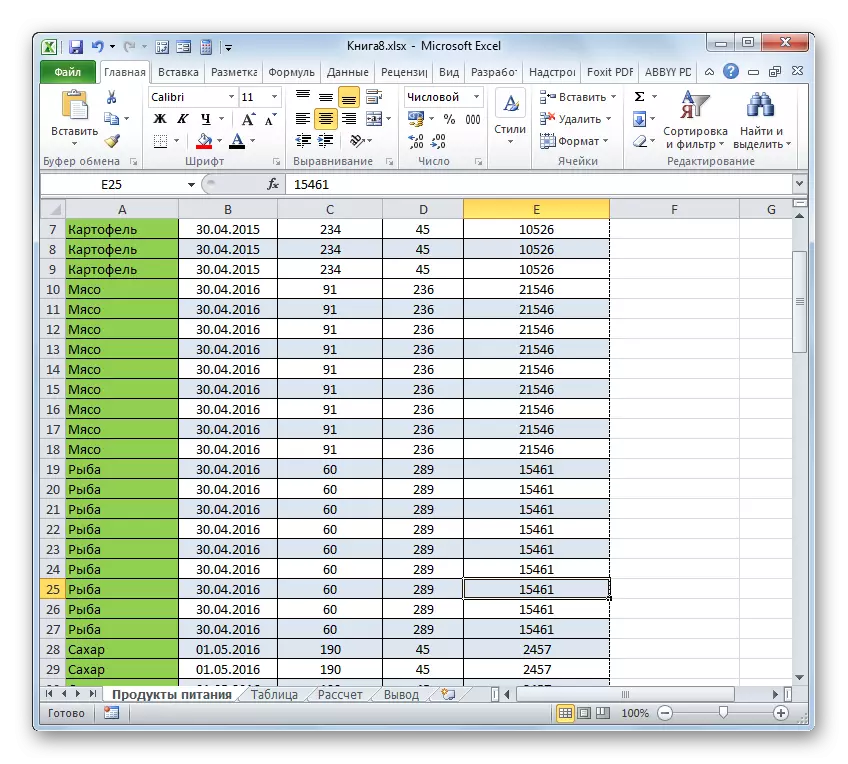
ಟೇಪ್ ಉಪಕರಣಗಳನ್ನು ಬಳಸಿಕೊಂಡು ಸ್ವಿಚಿಂಗ್ ಮೋಡ್ನ ರೂಪಾಂತರವೂ ಇದೆ.
- ನಾವು "ವೀಕ್ಷಣೆ" ಟ್ಯಾಬ್ಗೆ ತೆರಳುತ್ತೇವೆ.
- "ಬುಕ್ ವ್ಯೂ ಮೋಡ್" ವಿಭಾಗದಲ್ಲಿ ಟೇಪ್ನಲ್ಲಿ, "ಸಾಮಾನ್ಯ" ಅಥವಾ "ಪುಟ ಮಾರ್ಕ್ಅಪ್" ಬಟನ್ ಕ್ಲಿಕ್ ಮಾಡಿ.
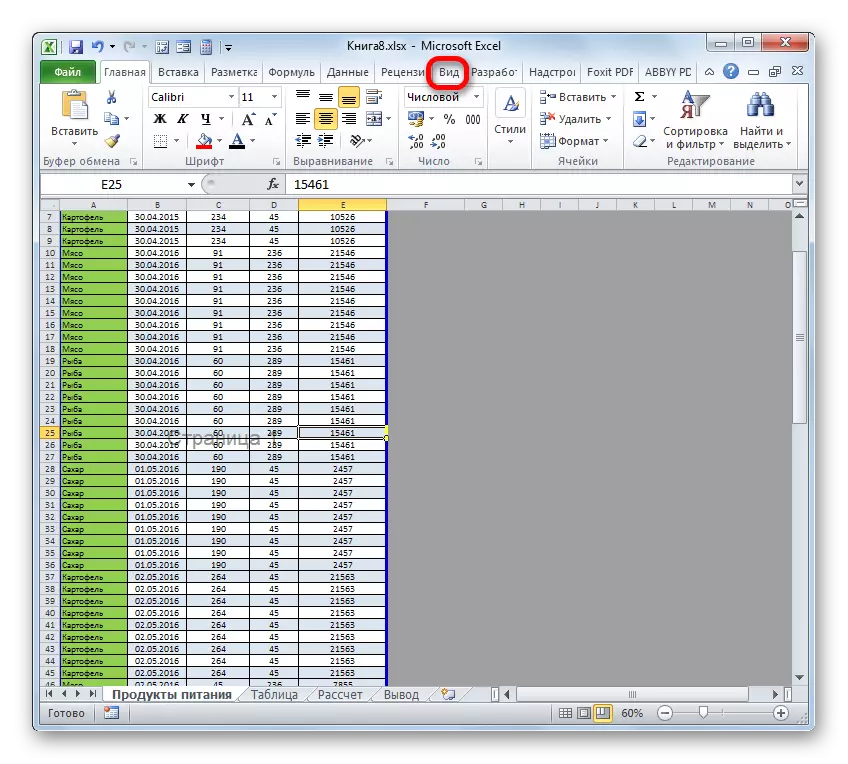
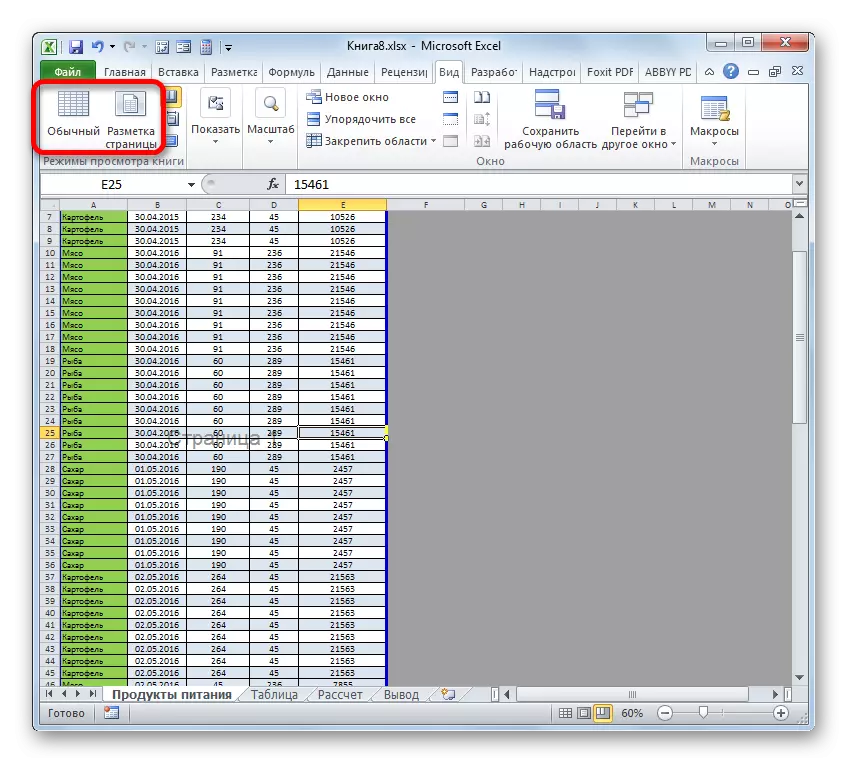
ಅದರ ನಂತರ, ಪುಟದ ಮೋಡ್ ಅನ್ನು ನಿಷ್ಕ್ರಿಯಗೊಳಿಸಲಾಗುತ್ತದೆ, ಮತ್ತು ಹಿನ್ನೆಲೆ ಸಂಖ್ಯೆಯು ಕಣ್ಮರೆಯಾಗುತ್ತದೆ.
ಪಾಠ: ಎಕ್ಸೆಲ್ ನಲ್ಲಿ ಶಾಸನ ಪುಟ 1 ತೆಗೆದುಹಾಕಿ ಹೇಗೆ
ವಿಧಾನ 2: ಅಡಿಟಿಪ್ಪಣಿ ಸ್ವಚ್ಛಗೊಳಿಸುವ
ದೇಶಭ್ರಷ್ಟದಲ್ಲಿ ಮೇಜಿನ ಬಳಿ ಕೆಲಸ ಮಾಡುವಾಗ, ಸಂಖ್ಯೆಯು ಗೋಚರಿಸುವುದಿಲ್ಲ, ಆದರೆ ಡಾಕ್ಯುಮೆಂಟ್ ಅನ್ನು ಮುದ್ರಿಸುವಾಗ ಅದು ಕಾಣಿಸಿಕೊಳ್ಳುತ್ತದೆ. ಅಲ್ಲದೆ, ಡಾಕ್ಯುಮೆಂಟ್ನ ಪೂರ್ವವೀಕ್ಷಣೆ ವಿಂಡೋದಲ್ಲಿ ಇದನ್ನು ಕಾಣಬಹುದು. ಅಲ್ಲಿಗೆ ಹೋಗಲು, ನೀವು "ಫೈಲ್" ಟ್ಯಾಬ್ಗೆ ಚಲಿಸಬೇಕಾಗುತ್ತದೆ, ಮತ್ತು ನಂತರ ಎಡ ಲಂಬವಾದ ಮೆನುವಿನಲ್ಲಿ, "ಮುದ್ರಣ" ಸ್ಥಾನವನ್ನು ಆಯ್ಕೆ ಮಾಡಿ. ಡಾಕ್ಯುಮೆಂಟ್ ಅನ್ನು ಪೂರ್ವವೀಕ್ಷಿಸುವ ಪ್ರದೇಶವನ್ನು ತೆರೆದ ವಿಂಡೋದ ಬಲಭಾಗದಲ್ಲಿ. ಮುದ್ರಣದ ಪುಟವು ಸಂಖ್ಯೆಯಿಲ್ಲವೇ ಅಥವಾ ಇಲ್ಲವೇ ಎಂಬುದನ್ನು ನೋಡಬಹುದಾಗಿದೆ. ಕೊಠಡಿಗಳು ಹಾಳೆಯಲ್ಲಿ, ಕೆಳಗಡೆ ಅಥವಾ ಎರಡೂ ಸ್ಥಾನಗಳಲ್ಲಿ ಒಂದೇ ಸಮಯದಲ್ಲಿ ನೆಲೆಗೊಳ್ಳಬಹುದು.
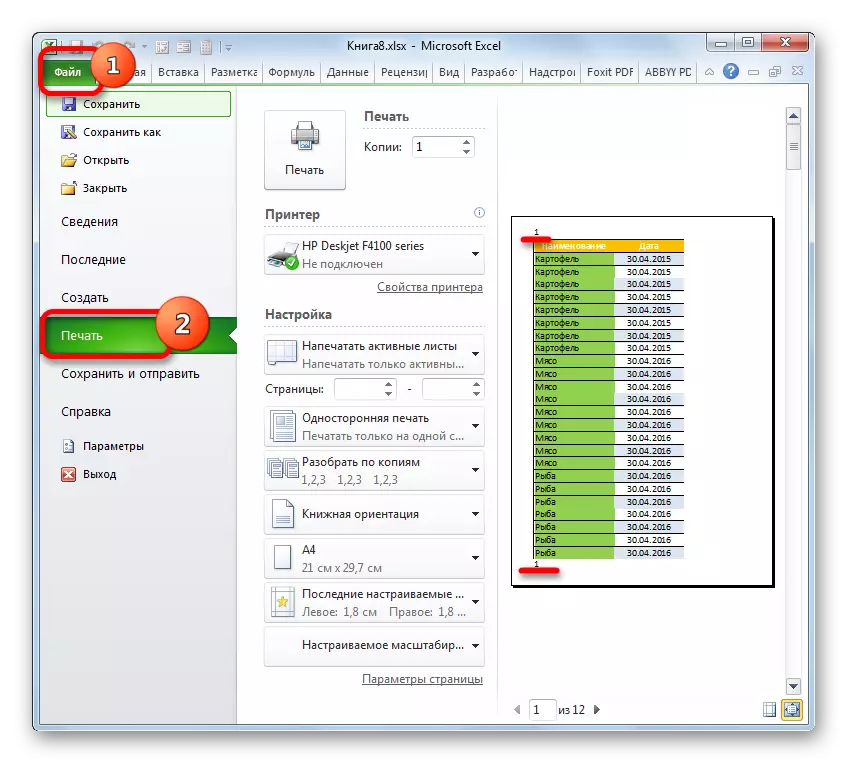
ಈ ವಿಧದ ಸಂಖ್ಯೆಯ ಅಡಿಪಾಯವನ್ನು ಬಳಸಿಕೊಂಡು ನಡೆಸಲಾಗುತ್ತದೆ. ಇವುಗಳು ಅಂತಹ ಗುಪ್ತ ಕ್ಷೇತ್ರಗಳು, ಮುದ್ರಣಕ್ಕೆ ಗೋಚರಿಸುವ ಡೇಟಾ. ಅವುಗಳನ್ನು ಕೇವಲ ಸಂಖ್ಯೆಯಲ್ಲಿ ಬಳಸುತ್ತಾರೆ, ವಿವಿಧ ಟಿಪ್ಪಣಿಗಳನ್ನು ಸೇರಿಸುತ್ತಾರೆ, ಇತ್ಯಾದಿ. ಅದೇ ಸಮಯದಲ್ಲಿ, ಪುಟವನ್ನು ಸಂಖ್ಯೆ ಮಾಡಲು, ನೀವು ಪ್ರತಿ ಪುಟ ಅಂಶದಲ್ಲಿ ಸಂಖ್ಯೆಯನ್ನು ಮಾಡಬೇಕಾಗಿಲ್ಲ. ಒಂದು ಪುಟದಲ್ಲಿ ಸಾಕಷ್ಟು ಅಡಿಟಿಪ್ಪಣಿ ಮೋಡ್ನಲ್ಲಿರುವುದರಿಂದ, ಮೂರು ಮೇಲ್ಭಾಗದ ಅಥವಾ ಮೂರು ಕಡಿಮೆ ಕ್ಷೇತ್ರಗಳಿಗೆ ಬರೆಯಿರಿ. ಅಭಿವ್ಯಕ್ತಿ:
& [ಪುಟ]
ಅದರ ನಂತರ, ಎಲ್ಲಾ ಪುಟಗಳ ಸಂಖ್ಯೆಯ ಮೂಲಕ ನಡೆಸಲಾಗುತ್ತದೆ. ಹೀಗಾಗಿ, ಈ ಸಂಖ್ಯೆಯನ್ನು ತೆಗೆದುಹಾಕಲು, ನೀವು ವಿಷಯದಿಂದ ಶಿರೋಲೇಖ ಕ್ಷೇತ್ರವನ್ನು ತೆರವುಗೊಳಿಸಬೇಕಾಗಿದೆ ಮತ್ತು ಡಾಕ್ಯುಮೆಂಟ್ ಅನ್ನು ಉಳಿಸಬೇಕು.
- ಮೊದಲನೆಯದಾಗಿ, ನಮ್ಮ ಕೆಲಸವನ್ನು ಪೂರೈಸಲು ನೀವು ಅಡಿಟಿಪ್ಪಣಿ ಮೋಡ್ಗೆ ಹೋಗಬೇಕಾಗುತ್ತದೆ. ಹಲವಾರು ಆಯ್ಕೆಗಳ ಸಹಾಯದಿಂದ ಇದನ್ನು ಮಾಡಬಹುದು. ನಾವು "ಇನ್ಸರ್ಟ್" ಟ್ಯಾಬ್ಗೆ ತೆರಳುತ್ತೇವೆ ಮತ್ತು "ಅಡಿಟಿಪ್ಪಣಿ" ಗುಂಡಿಯನ್ನು ಕ್ಲಿಕ್ ಮಾಡಿ, ಇದು ಪಠ್ಯ ಟೂಲ್ಬಾರ್ನಲ್ಲಿ ಟೇಪ್ನಲ್ಲಿದೆ.
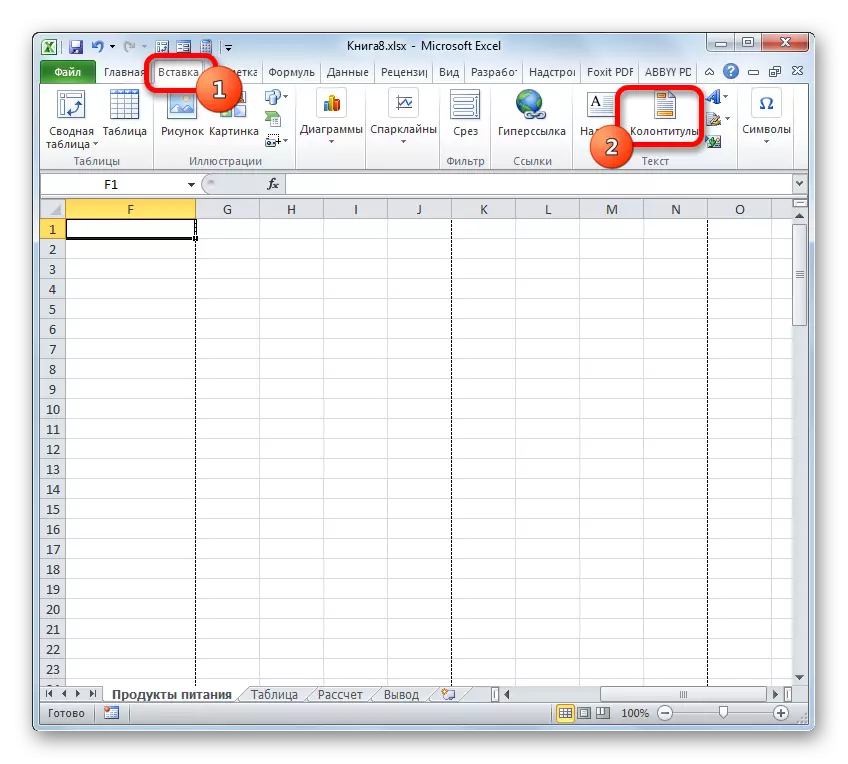
ಹೆಚ್ಚುವರಿಯಾಗಿ, ನೀವು ಅಡಿಟಿಪ್ಪಣಿಗಳನ್ನು ನೋಡಬಹುದು, ಪುಟ ಮಾರ್ಕ್ಅಪ್ ಮೋಡ್ನಲ್ಲಿ ಚಲಿಸುವಾಗ, ಸ್ಥಿತಿ ಪಟ್ಟಿಯಲ್ಲಿ ಈಗಾಗಲೇ ನಮಗೆ ತಿಳಿದಿರುವ ಐಕಾನ್ ಮೂಲಕ. ಇದನ್ನು ಮಾಡಲು, "ಪುಟ ಮಾರ್ಕ್ಅಪ್" ಎಂದು ಕರೆಯಲ್ಪಡುವ ವೀಕ್ಷಣಾ ವಿಧಾನಗಳ ಕೇಂದ್ರ ಸ್ವಿಚಿಂಗ್ ಐಕಾನ್ ಅನ್ನು ಕ್ಲಿಕ್ ಮಾಡಿ.
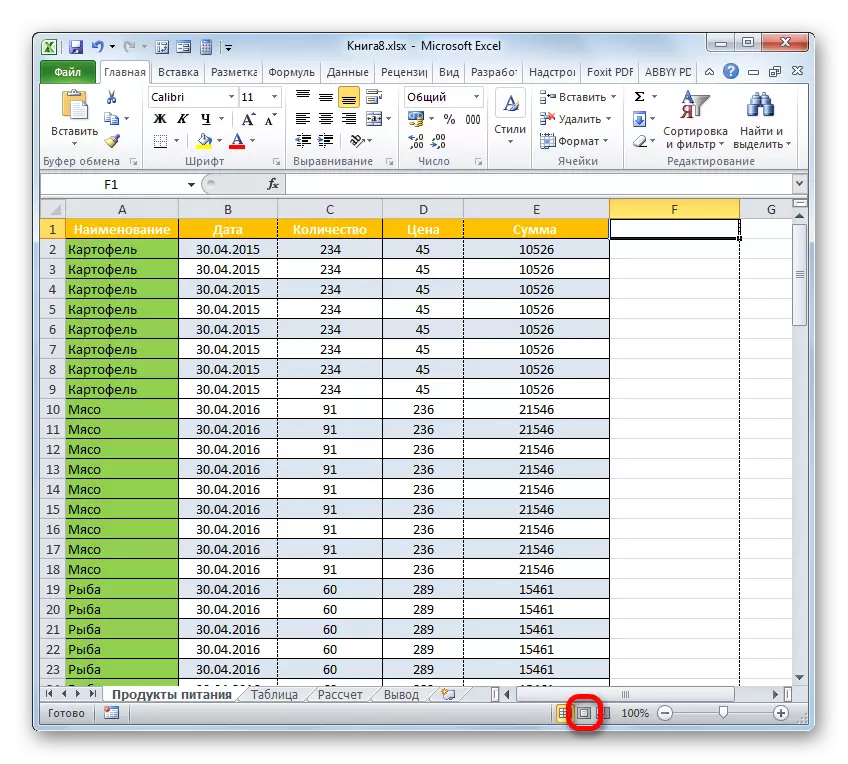
ಮತ್ತೊಂದು ಆಯ್ಕೆಯು "ವೀಕ್ಷಣೆ" ಟ್ಯಾಬ್ಗೆ ಪರಿವರ್ತನೆಗಾಗಿ ಒದಗಿಸುತ್ತದೆ. "ಬುಕ್ ವ್ಯೂ ಮೋಡ್ಸ್" ಟೂಲ್ಬಾರ್ನಲ್ಲಿ ಟೇಪ್ನಲ್ಲಿ "ಪುಟ ಮಾರ್ಕ್ಅಪ್" ಬಟನ್ ಮೇಲೆ ಇರಿಸಬೇಕು.
- ಆಯ್ಕೆಯನ್ನು ಆಯ್ಕೆ ಮಾಡದಿದ್ದರೆ, ನೀವು ಅಡಿಟಿಪ್ಪಣಿ ವಿಷಯಗಳನ್ನು ನೋಡುತ್ತೀರಿ. ನಮ್ಮ ಸಂದರ್ಭದಲ್ಲಿ, ಪುಟ ಸಂಖ್ಯೆ ಎಡ ಮೇಲ್ಭಾಗ ಮತ್ತು ಎಡ ಪಾದದ ಅಡಿಟಿಪ್ಪಣಿ ಇದೆ.
- ಕೇವಲ ಕ್ಷೇತ್ರದಲ್ಲಿ ಕರ್ಸರ್ ಅನ್ನು ಅನುಸ್ಥಾಪಿಸಿ ಮತ್ತು ಕೀಬೋರ್ಡ್ನಲ್ಲಿ ಅಳಿಸು ಬಟನ್ ಕ್ಲಿಕ್ ಮಾಡಿ.
- ಅದರ ನಂತರ, ಅದರ ನಂತರ, ಅಡಿಟಿಪ್ಪಣಿ ತೆಗೆಯಲ್ಪಟ್ಟ ಪುಟದ ಮೇಲಿನ ಎಡ ಮೂಲೆಯಲ್ಲಿ ಮಾತ್ರವಲ್ಲ, ಡಾಕ್ಯುಮೆಂಟ್ನ ಎಲ್ಲಾ ಇತರ ಅಂಶಗಳನ್ನೂ ಅದೇ ಸ್ಥಳದಲ್ಲಿ ಇಡಲಾಗಿದೆ. ಅದೇ ರೀತಿಯಲ್ಲಿ, ಅಡಿಟಿಪ್ಪಣಿ ವಿಷಯಗಳನ್ನು ಅಳಿಸಿ. ನಾವು ಅಳಿಸಿ ಬಟನ್ ಮೇಲೆ ಕರ್ಸರ್ ಮತ್ತು ಮಣ್ಣಿನ ಅನುಸ್ಥಾಪಿಸಲು.
- ಈಗ ಅಡಿಟಿಪ್ಪಣಿ ಎಲ್ಲಾ ಡೇಟಾವನ್ನು ಅಳಿಸಲಾಗಿದೆ, ನಾವು ಸಾಮಾನ್ಯ ಕಾರ್ಯಾಚರಣೆಗೆ ಬದಲಾಯಿಸಬಹುದು. ಇದನ್ನು ಮಾಡಲು "ಸಾಮಾನ್ಯ" ಗುಂಡಿಯನ್ನು ಕ್ಲಿಕ್ ಮಾಡುವುದರ ಮೂಲಕ ಅಥವಾ ಸ್ಥಿತಿ ಬಾರ್ನಲ್ಲಿ ಕ್ಲಿಕ್ ಮಾಡುವ ಮೂಲಕ "ವೀಕ್ಷಿಸು" ಟ್ಯಾಬ್ನಲ್ಲಿ, ಒಂದೇ ಹೆಸರಿನೊಂದಿಗೆ ಗುಂಡಿಯನ್ನು ಕ್ಲಿಕ್ ಮಾಡಿ.
- ಡಾಕ್ಯುಮೆಂಟ್ ಅನ್ನು ಓವರ್ರೈಟ್ ಮಾಡಲು ಮರೆಯಬೇಡಿ. ಇದನ್ನು ಮಾಡಲು, ಒಂದು ಡಿಕೆಟ್ ನೋಟವನ್ನು ಹೊಂದಿರುವ ಐಕಾನ್ ಮೇಲೆ ಮುಚ್ಚಲು ಸಾಕು ಮತ್ತು ವಿಂಡೋದ ಮೇಲಿನ ಎಡ ಮೂಲೆಯಲ್ಲಿ ಇದೆ.
- ಕೊಠಡಿಗಳು ನಿಜವಾಗಿಯೂ ಕಣ್ಮರೆಯಾಯಿತು ಮತ್ತು ಮುದ್ರೆಗಳಲ್ಲಿ ಕಾಣಿಸುವುದಿಲ್ಲವೆಂದು ಖಚಿತಪಡಿಸಿಕೊಳ್ಳಲು, ನಾವು "ಫೈಲ್" ಟ್ಯಾಬ್ಗೆ ತೆರಳುತ್ತೇವೆ.
- ತೆರೆಯುವ ವಿಂಡೋದಲ್ಲಿ, ಎಡಭಾಗದಲ್ಲಿರುವ ಲಂಬ ಮೆನುವಿನಲ್ಲಿ "ಮುದ್ರಣ" ವಿಭಾಗಕ್ಕೆ ತೆರಳಿ. ನೀವು ನೋಡುವಂತೆ, ಡಾಕ್ಯುಮೆಂಟ್ನಲ್ಲಿ ಪುಟಗಳ ಸಂಖ್ಯೆಯನ್ನು ಪೂರ್ವವೀಕ್ಷಣೆ ಮಾಡುವ ಪರಿಚಿತ ಪ್ರದೇಶದಲ್ಲಿ ಇರುವುದಿಲ್ಲ. ಇದರರ್ಥ ನಾವು ಪುಸ್ತಕವನ್ನು ಮುದ್ರಿಸಲು ಪ್ರಾರಂಭಿಸಿದರೆ, ನಾವು ಮಾಡಬೇಕಾದ ಸಂಖ್ಯೆಯ ಇಲ್ಲದೆ ನಾವು ಹಾಳೆಗಳನ್ನು ಪಡೆಯುತ್ತೇವೆ.

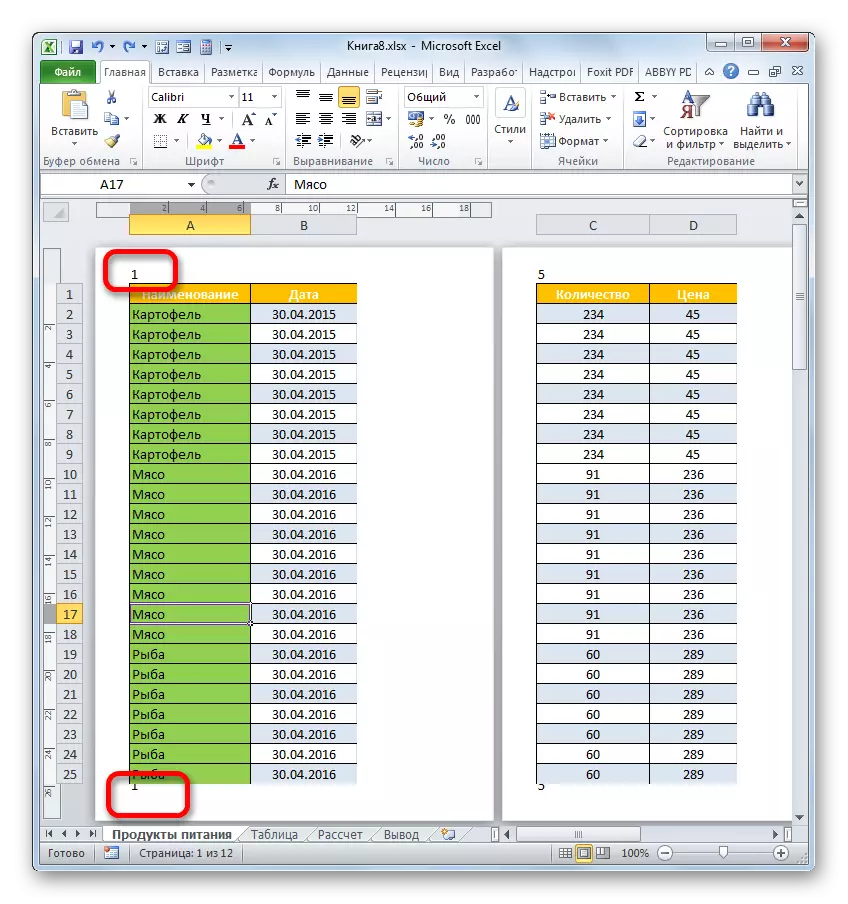
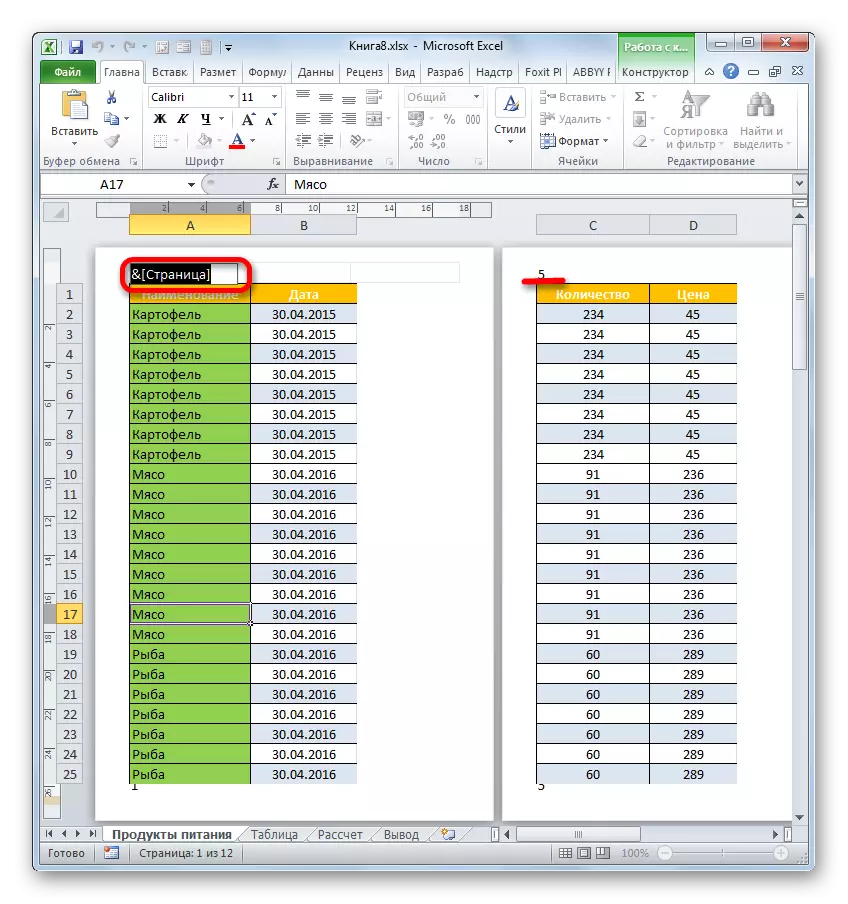
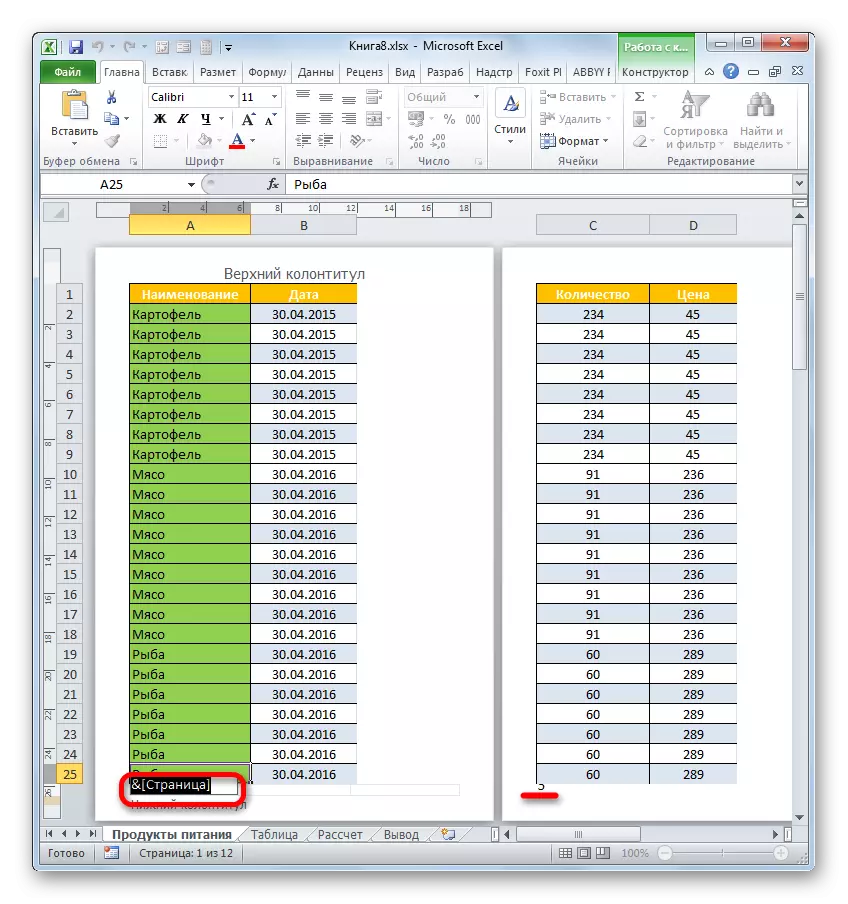
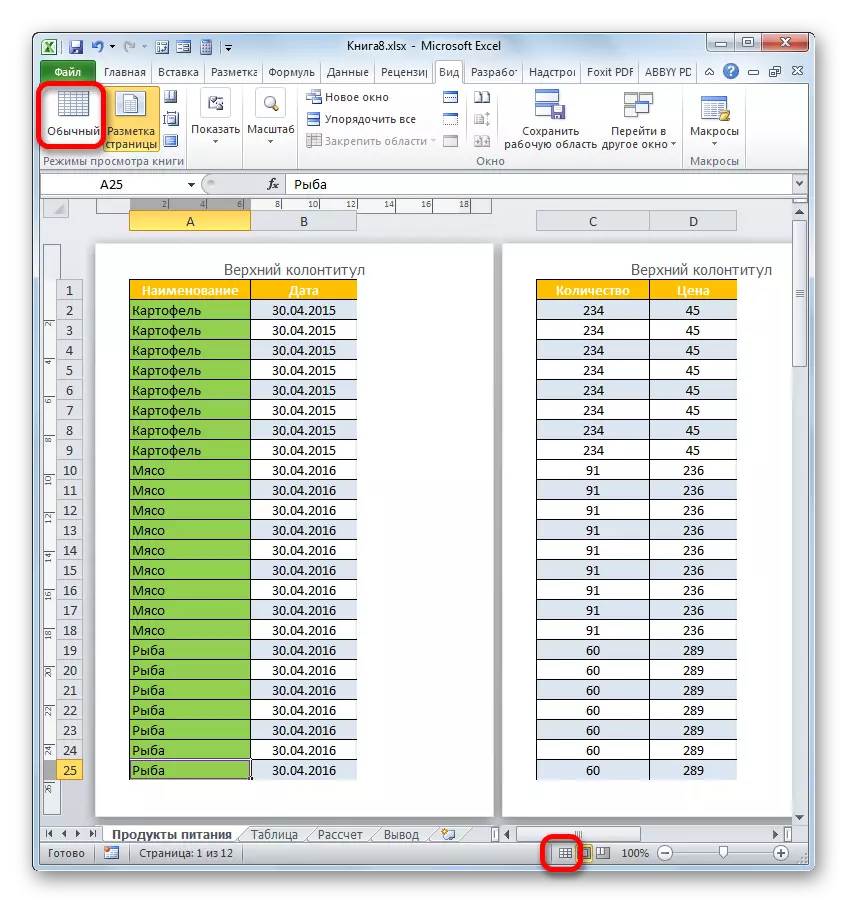

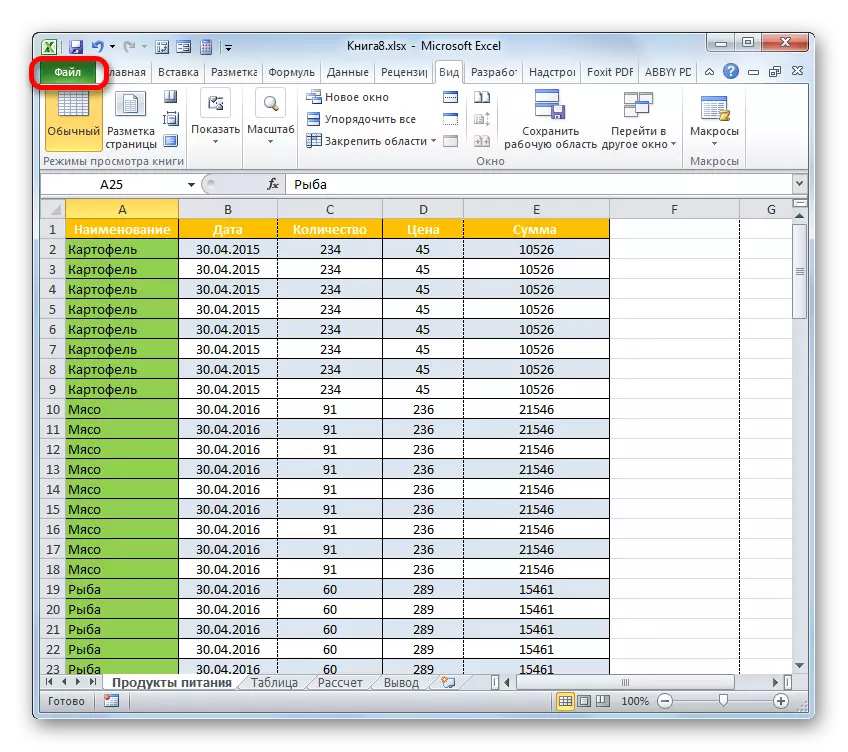
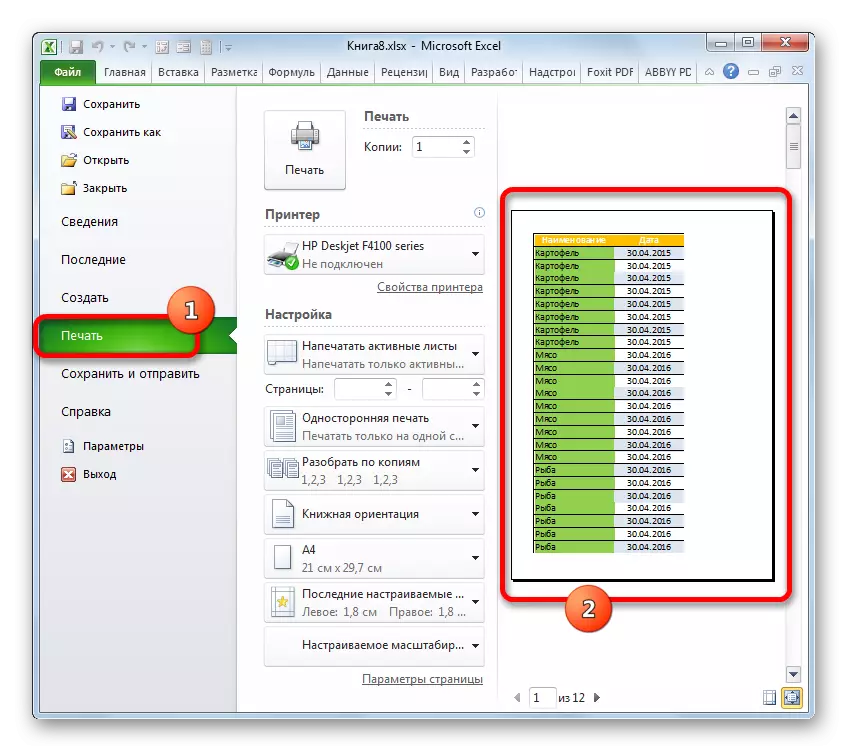
ಜೊತೆಗೆ, ನೀವು ಸಾಮಾನ್ಯವಾಗಿ ಅಡಿಟಿಪ್ಪಣಿಗಳನ್ನು ಆಫ್ ಮಾಡಬಹುದು.
- "ಫೈಲ್" ಟ್ಯಾಬ್ಗೆ ಹೋಗಿ. "ಮುದ್ರಣ" ಉಪವಿಭಾಗದಲ್ಲಿ ಸರಿಸಿ. ವಿಂಡೋದ ಕೇಂದ್ರ ಭಾಗದಲ್ಲಿ, ಮುದ್ರಣ ಸೆಟ್ಟಿಂಗ್ಗಳನ್ನು ಇರಿಸಲಾಗುತ್ತದೆ. ಈ ಬ್ಲಾಕ್ನ ಕೆಳಭಾಗದಲ್ಲಿ, ನಾವು ಶಾಸನ "ಪುಟ ಸೆಟ್ಟಿಂಗ್ಗಳು" ಕ್ಲಿಕ್ ಮಾಡುತ್ತೇವೆ.
- ಪುಟ ಸೆಟ್ಟಿಂಗ್ಗಳು ವಿಂಡೋ ಪ್ರಾರಂಭವಾಗುತ್ತದೆ. ಡ್ರಾಪ್-ಡೌನ್ ಪಟ್ಟಿಯಿಂದ "ಮೇಲಿನ ಅಡಿಟಿಪ್ಪಣಿ" ಮತ್ತು "ಅಡಿಟಿಪ್ಪಣಿ" ಕ್ಷೇತ್ರದಲ್ಲಿ, ಆಯ್ಕೆಯನ್ನು ಆರಿಸಿ "(ಇಲ್ಲ)". ಅದರ ನಂತರ, ವಿಂಡೋದ ಕೆಳಭಾಗದಲ್ಲಿರುವ "ಸರಿ" ಗುಂಡಿಯನ್ನು ನಾವು ಕ್ಲಿಕ್ ಮಾಡುತ್ತೇವೆ.
- ಮುನ್ನೋಟ ಪ್ರದೇಶದಲ್ಲಿ ನೀವು ವೀಕ್ಷಿಸಬಹುದು ಎಂದು, ಹಾಳೆಗಳ ಸಂಖ್ಯೆಯು ಕಣ್ಮರೆಯಾಗುತ್ತದೆ.
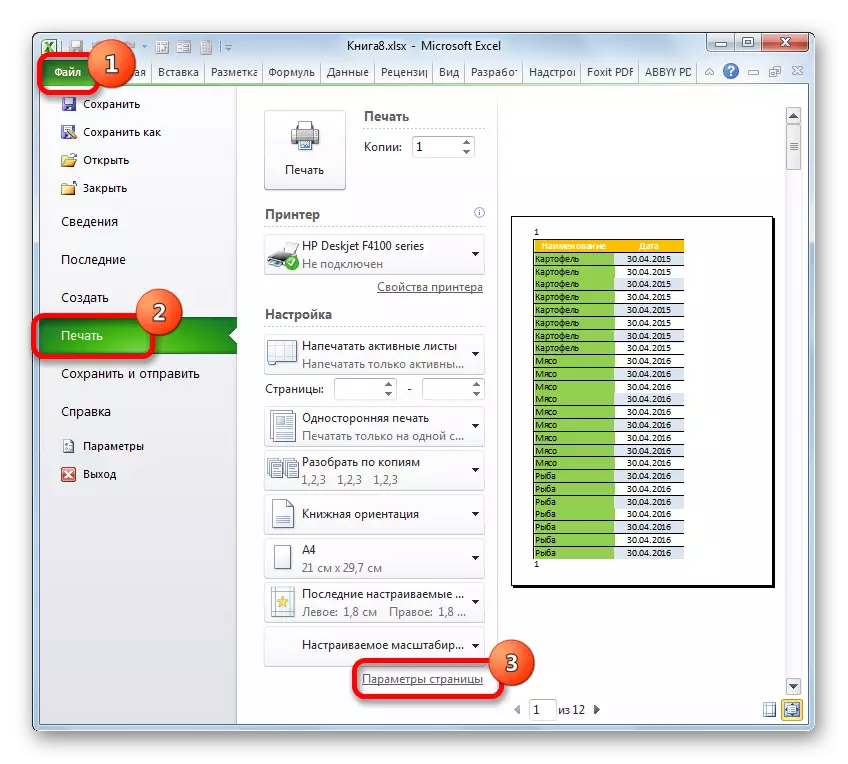
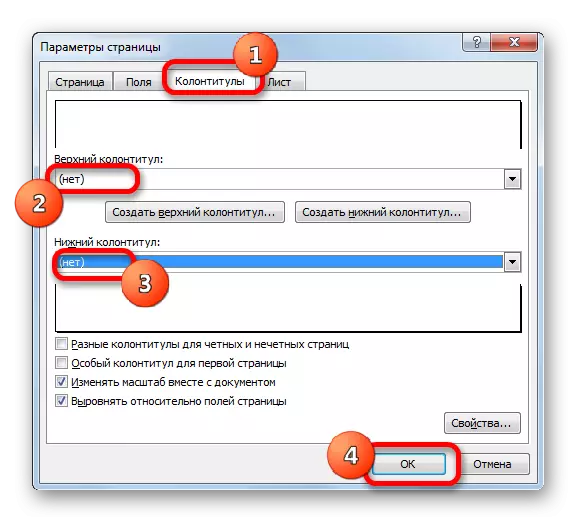
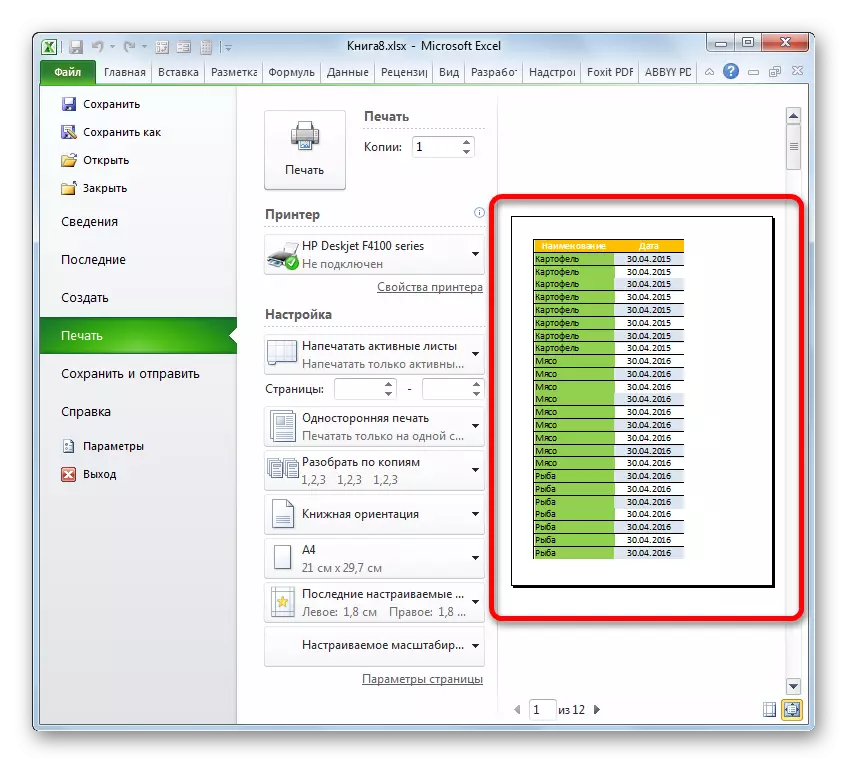
ಪಾಠ: ಎಕ್ಸೆಲ್ನಲ್ಲಿ ಅಡಿಟಿಪ್ಪಣಿಗಳನ್ನು ಹೇಗೆ ತೆಗೆದುಹಾಕಿ
ನೀವು ನೋಡಬಹುದು ಎಂದು, ಪುಟ ಸಂಖ್ಯೆಯ ನಿಷ್ಕ್ರಿಯಗೊಳಿಸುವ ವಿಧಾನದ ಆಯ್ಕೆಯು ಪ್ರಾಥಮಿಕವಾಗಿ ಈ ಸಂಖ್ಯೆ ಹೇಗೆ ಅಂಟಿಕೊಂಡಿದೆ ಎಂಬುದನ್ನು ಅವಲಂಬಿಸಿರುತ್ತದೆ. ಮಾನಿಟರ್ ಪರದೆಯ ಮೇಲೆ ಮಾತ್ರ ಪ್ರದರ್ಶಿಸಿದರೆ, ವೀಕ್ಷಣೆ ಮೋಡ್ ಅನ್ನು ಬದಲಿಸಲು ಸಾಕು. ಸಂಖ್ಯೆಗಳನ್ನು ಪ್ರದರ್ಶಿಸಿದರೆ, ಈ ಸಂದರ್ಭದಲ್ಲಿ ನೀವು ಅಡಿಟಿಪ್ಪಣಿ ವಿಷಯಗಳನ್ನು ತೆಗೆದುಹಾಕಬೇಕು.
